Jmeter請求報文
1、啟動Jmeter:找到Jmeter.bat文件雙擊啟動Jmeter
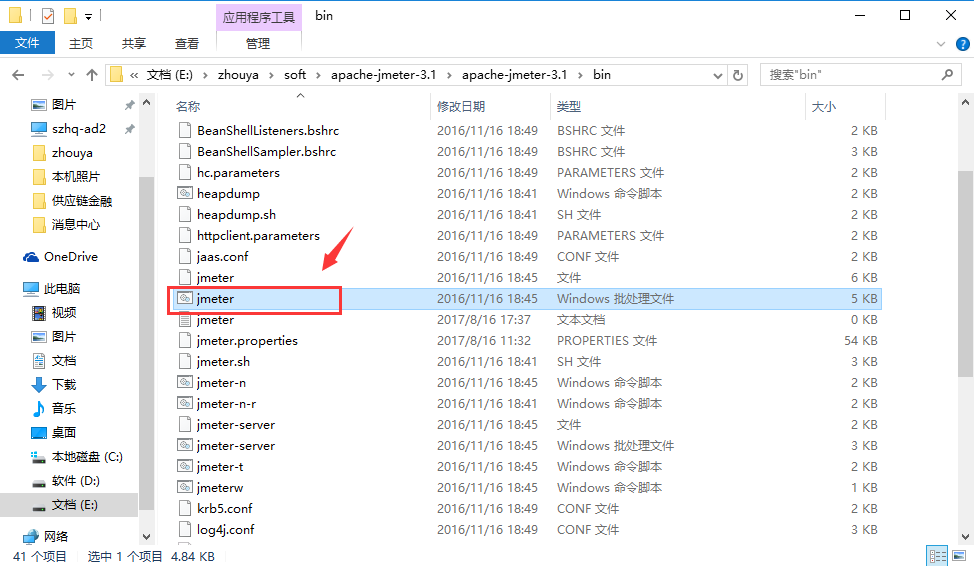
2、在測試計劃下面添加線程組:測試計劃右鍵 —— 添加 —— Threads (Users)—— 線程組
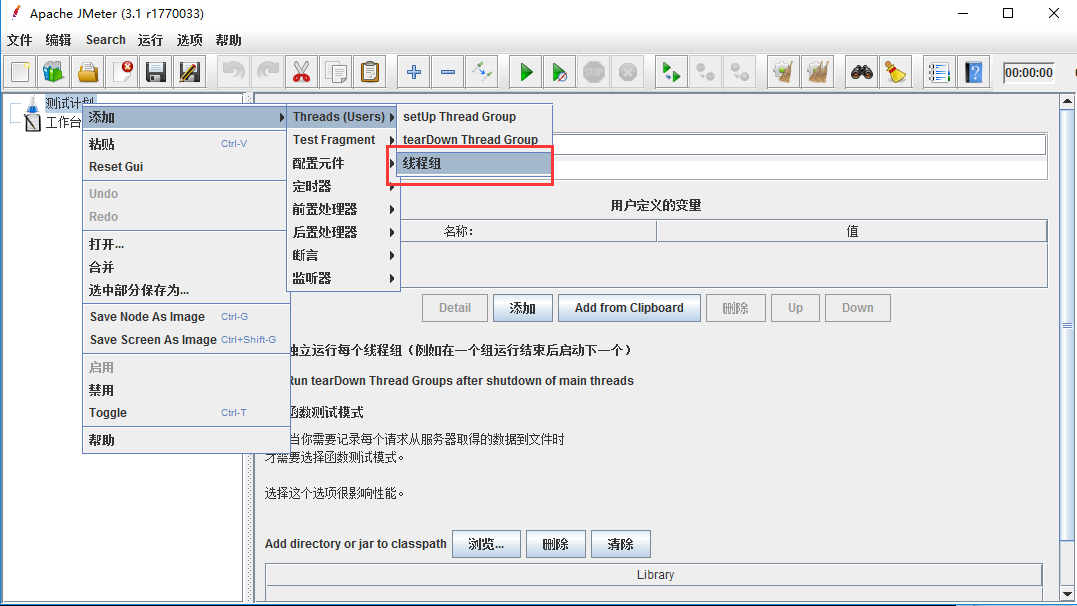
3、 線程組的相關設置
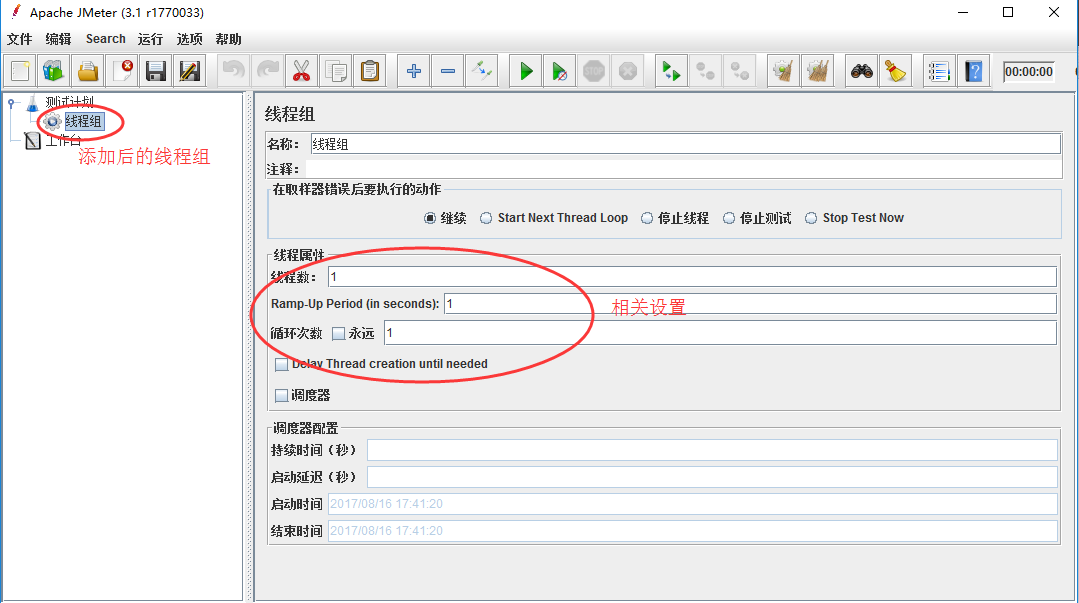
4:添加HTTP信息投管理器:線程組右鍵 —— 添加 —— 配置元件 —— HTTP信息頭管理器
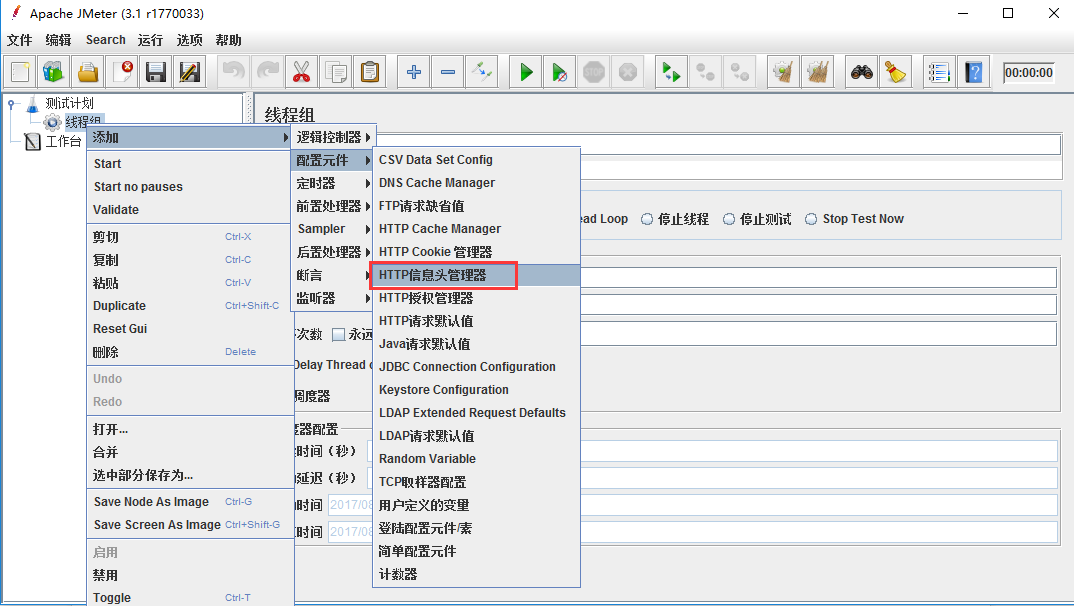
5、添加HTTP信息頭信息:Content-Type=application/json
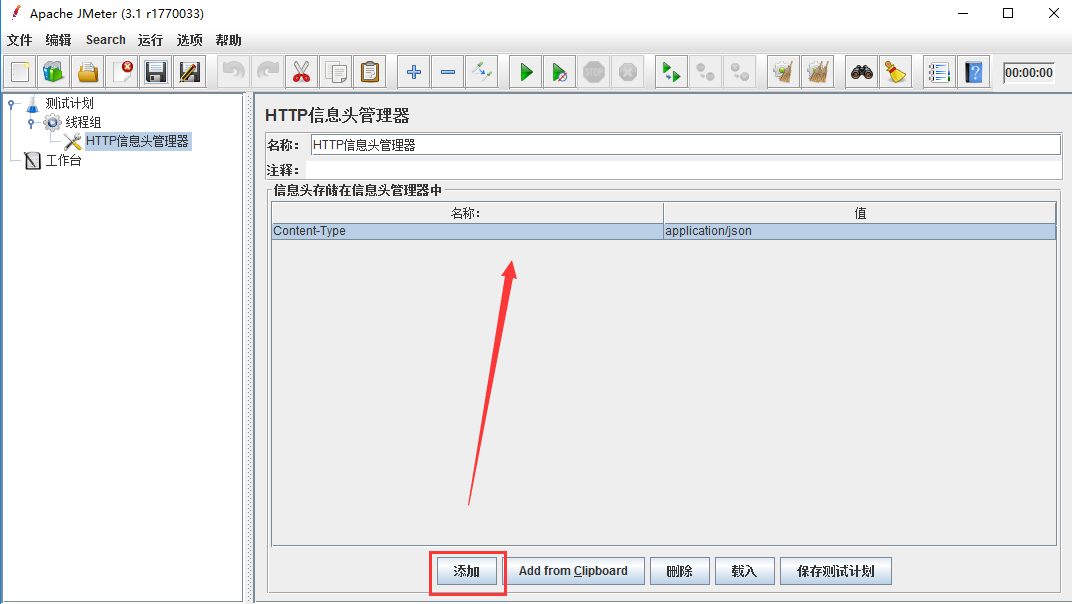
6、添加HTTP請求:線程組右鍵 —— 添加 —— Simpler —— HTTP請求
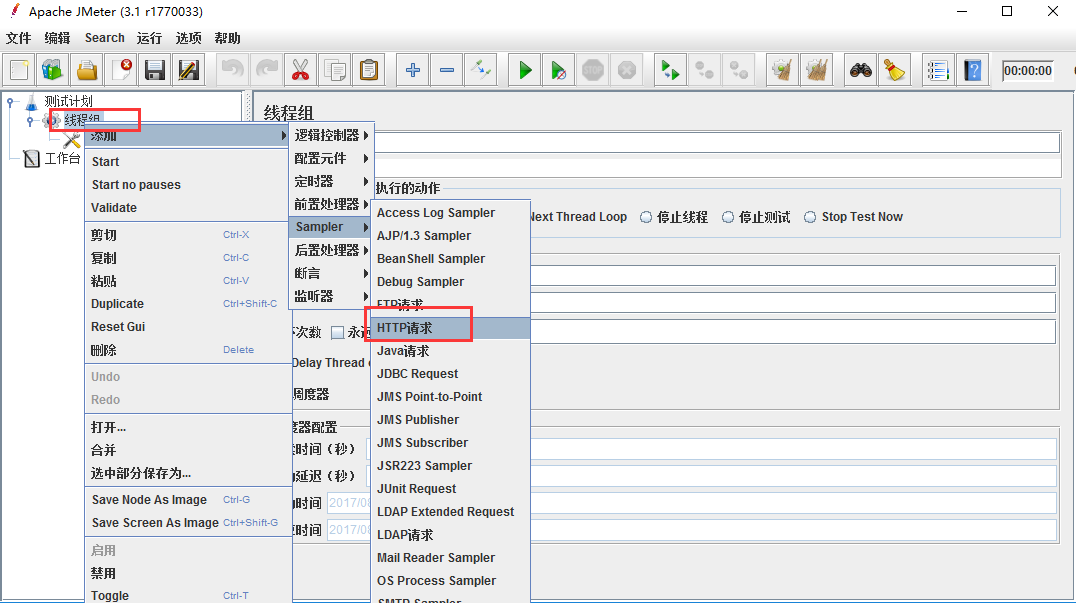
7、在HTTP請求裏寫入web服務器,HTTP請求和JSON報文的相關信息(此時把JSON字符串放入Body Data裏)
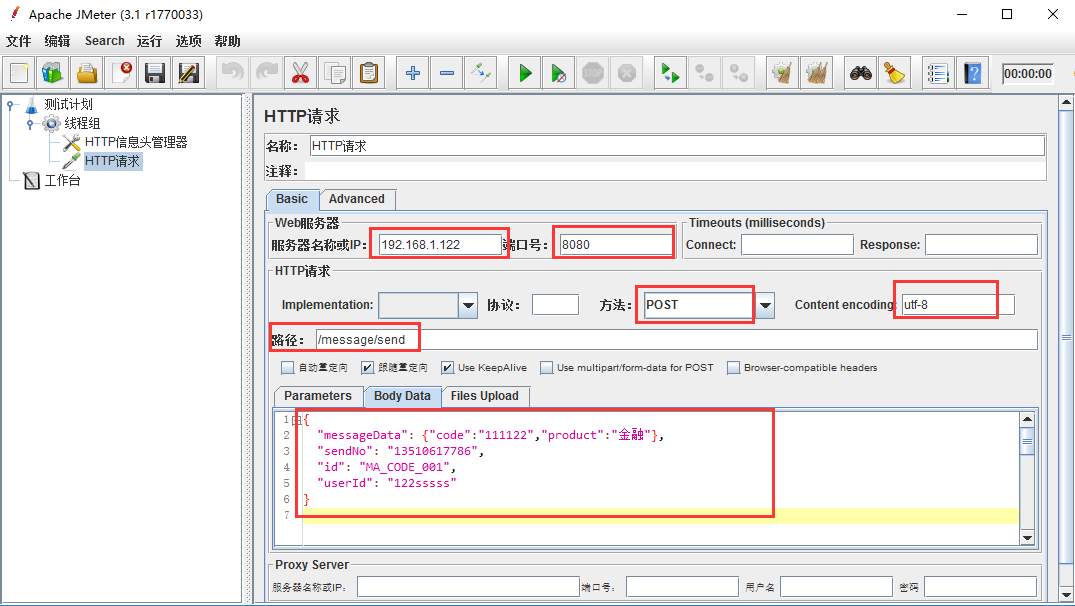
8、添加察看結果樹:線程組右鍵 —— 添加 —— 監聽器 —— 察看結果樹
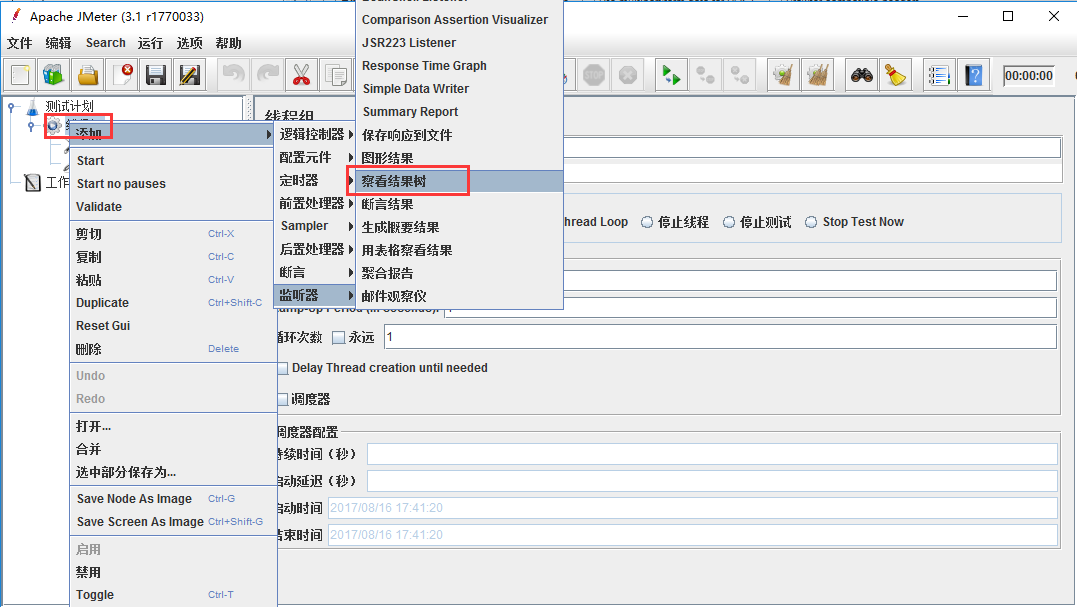
9、保存項目,點擊啟動按鈕,運行測試腳本
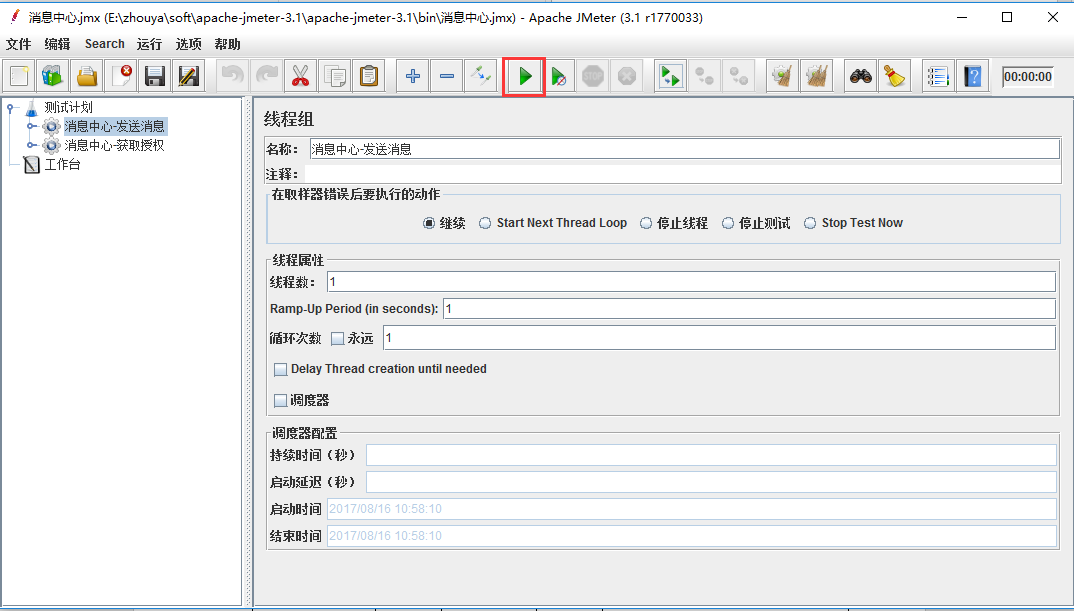
10、運行腳本之後,點擊察看結果樹,察看測試響應數據
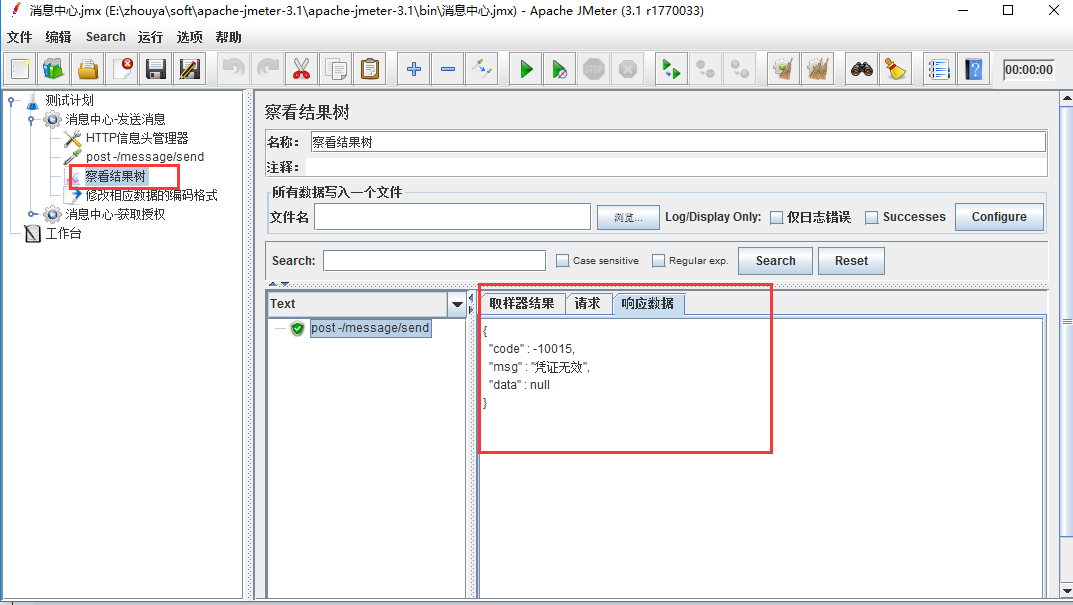
Jmeter請求報文
相關推薦
Jmeter請求報文
運行 響應 1-1 sim bat .bat 啟動 bat文件 mage 1、啟動Jmeter:找到Jmeter.bat文件雙擊啟動Jmeter 2、在測試計劃下面添加線程組:測試計劃右鍵 —— 添加 —— Threads (Users)—— 線程組 3、 線
Jmeter:Regular Expression Extractor正則表示式提取器上一個http請求報文內容作為下一個請求的引數
正則表示式提取器說明 新增元件 配置 引用 下面說明是參考網上的文章 說明: (1)引用名稱:下一個請求要引用的引數名稱,如填寫title,則可用${title}引用它。 (2)正則表示式: ():括起來的部分就是要提取的。
HTTP請求報文詳解
指定 改變 .com set char mime url max skin HTTP Request Header 請求頭 Header解釋示例 Accept 指定客戶端能夠接收的內容類型 Accept: text/plain, text/html Accep
jmeter請求參數中文亂碼及無法讀取CSV文件解決辦法
解決 路徑 Coding 2.6 lena jmeter 修改 article csv 解決辦法:參考http://blog.csdn.net/u012167045/article/details/70868306 版本:2.6 我是修改請求http請中的編碼為Conten
網絡通信第一課 C++封裝HTTP請求報文說明
c++ http post一個HTTP請求報文由請求行(request line)、請求頭部(header)、空行和請求數據4個部分組成使用C++組裝上述報文 boost::asio::streambuf request; std::ostream request_stream(&request);
HTTP請求報文和響應報文
狀態碼 技術分享 http ima cto con 例如 消息 char 請求報文 請求報文包含請求行、請求頭部、請求正文,還有空行。 請求行 由請求方法、URL和協議版本組成。 請求方法包括:GET、HEAD、PUT、POST、TRACE、OPTIONS、DELETE 協
http 請求報文和應答報文
網絡請求報文 POST /cgi-bin/httpconn HTTP/1.1 POST:請求地址 Host: 111.161.64.121 HOST:主機頭 Accept: / Accept :accept 屬性 User-Agent: Mozilla/4.0 (compatible; MSIE 6.0; W
模擬瀏覽器發送請求報文
編碼 TP class 瀏覽器 conn connect www print esp import socket # 建立socket對象 socket_con = socket.socket(socket.AF_INET, socket.SOCK_STREAM) #
http請求報文中的方法
常用語 delet 密文 url put 測試 ace 回收 代理 get:請求讀取,url?後的字段,不安全,明文傳輸,常用語搜索post:附加一個命名資源,安全,加密文件傳輸,常用戶表單提交delete:刪除connect:用於代理服務器與目標服務器建立連接 head:
深入Nginx之《HTTP請求報文與HTTP響應報文》
分組 value align 後端服務 請求超時 odin cep 問題 ati HTTP請求報文 這個很有必要了解,好歹我們得知道Nginx在提供HTTP服務時,客戶端都會傳些什麽。HTTP請求中客戶端傳送的內容稱為HTTP請求報文。 1、請求行包含: 請
Sender IP字段為"0.0.0.0"的ARP請求報文
曾經 同時 暫時 連續 配置 相同 讓我 可見 mage 今天在研究免費ARP的過程中,抓到了一種Sender IP字段為“0.0.0.0”的ARP請求報文(廣播),抓包截圖如下: 這讓我很疑惑。一個正常的ARP請求不應該只是Target MAC字段為全0嗎?經過
Jmeter----請求的reponse結果中的某個參數作為JDBC Request的查詢條件
ble 右鍵 結果 需求 處理 rac names info 登錄 一、前言 數據庫連接成功,若不會的查看: 二、需求 將登錄賬號12608523691,接口的reponse的參數uuid作為JDBC Request的查詢條件 二、添加後置處理器並
jmeter請求返回亂碼問題
1、jmeter介面,Content encoding修改編碼格式為utf-8 2、修改apache-jmeter-2.13\bin中jmeter.properties配置,sampleresult.default.encoding=utf-8 3、如果1和2都不行的情況下,線上程組-新增-
HTTP POST請求報文格式分析與Java實現檔案上傳
分享一下我老師大神的人工智慧教程!零基礎,通俗易懂!http://blog.csdn.net/jiangjunshow 也歡迎大家轉載本篇文章。分享知識,造福人民,實現我們中華民族偉大復興!
Http協議之請求報文
要想在網路上進行通訊,我們首先需要知道網路的構成和網路通訊所使用的協議。現在網際網路所遵循的是OSI(Open System Interconnection)參考模型,是參考模型是國際標準化組織(ISO)制定的一個用於計算機或通訊系統間互聯的標準體系。分為:物理層、資料鏈路層、網路層、傳
java解析xml格式請求報文
import java.io.File; import java.util.List; import javax.xml.parsers.DocumentBuilder; import javax.xml.parsers.DocumentBuilderFactory; import
傳送arp請求報文
(1)報文格式 (2)程式碼如下: #include <stdio.h> #include <stdlib.h> #include <sys/socket.h> #include <sys/types.h>
Python----獲取http請求報文資料
Python—-獲取http請求報文資料 import socket if __name__ == '__main__': # 1.建立tcp服務端套接字 tcp_server_socket = socket.socket(socket.AF_
關於ajax的請求報文的驗證,獲取有效的請求
最近簡單的學習了一下 ajax的請求驗證,驗證的機制是根據http請求的 requset header傳送的,接下來看看例子 $(function () { $.ajax({ headers: { userName: "admin", p
HTTP協議淺析(中):請求報文和響應報文
1. 請求報文格式 1.1 伺服器測試程式碼 伺服器測試程式碼: #include <stdio.h> #include <stdlib.h> #include <string.h>
